Slik laster du ned JW Player-videoer på datamaskin/på nett/iPhone
JW Player er en populær HTML5-videospiller, og mange ønsker å lagre videoer for gjentatt visning. JW Player-videoer støtter imidlertid vanligvis ikke direkte nedlasting. Denne artikkelen anbefaler flere metoder som passer for forskjellige enheter. Følg den for å enkelt lagre JW Player-videoer i HD.
Guideliste
Last ned JW Player-videoer uten programvare gratis Skjermopptak av JW Player-videoer for profesjonell nedlasting Last ned alle slags JW Player-videoer med det populære IDM-verktøyet Last ned JW Player-videoer med MyMedia File Manager på iPhoneLast ned JW Player-videoer uten programvare gratis
Nettleserens innebygde kodeprogram kan laste ned videoer direkte fra JW Player. Fremgangsmåten for Google, Firefox og Safari er like og enkel å bruke. Det er verdt å merke seg at denne metoden gjelder for spesifikke versjoner av JW Player. Du kan høyreklikke på videoen for å sjekke om versjonen din er høyere enn v.8.20. Hvis den er høyere enn dette versjonsnummeret, må du bruke andre metoder.
Generell metode for Google/Firefox/Safari:
Trinn 1.Åpne nettsiden til JW Player-videoen du vil laste ned. Høyreklikk hvor som helst, velg «Inspiser for Google» og «Inspiser element» for de to andre. Velg Nettverk i den øverste linjen.
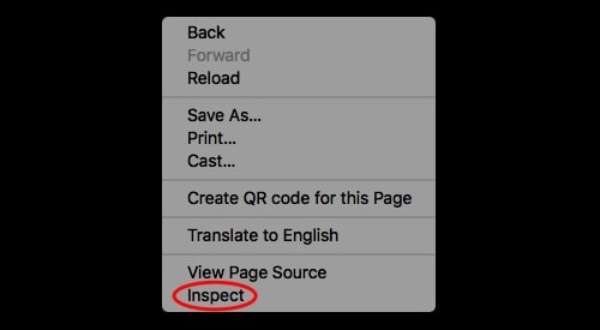
Steg 2.Først oppdaterer du siden, og deretter skriver du inn MP4 i søkefeltet. Høyreklikk på fillenken som vises, og velg «Åpne i en ny fane». Videoen fra den gjeldende nettsiden lagres automatisk.
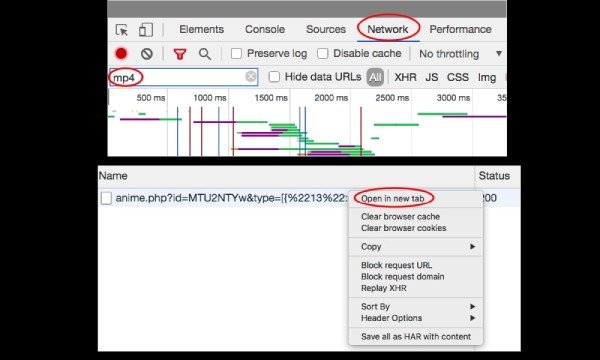
Trinn 3.Hvis videoen ikke starter nedlastingen automatisk, høyreklikker du på JW Player-videoen og klikker på alternativet «Lagre video som». Klikk på «Lagre» for å starte nedlastingen.
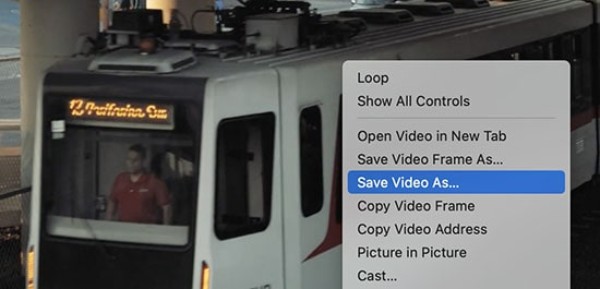
Firefox-sideinformasjonsmetode:
Trinn 1.Åpne JW Player-videoen med Firefox. Finn «Hengelås» på venstre side av adressefeltet, og klikk på «Tilkoblingssikkerhet» og «Mer informasjon».
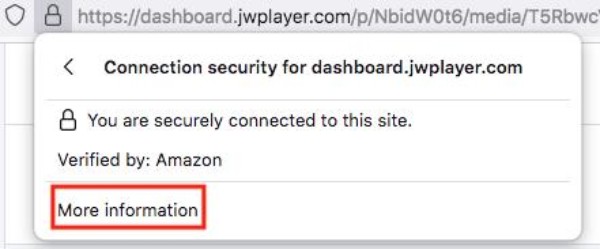
Steg 2.Velg fanen «Media» i det nye vinduet, finn filen som slutter på «Video» i rullegardinmenyen, klikk på «Lagre som», angi filnavn og lagringsbane, og start deretter nedlastingen.
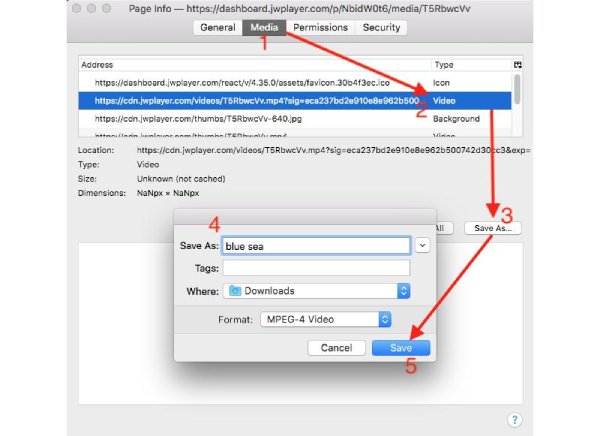
Skjermopptak av JW Player-videoer for profesjonell nedlasting
Metoden ovenfor har gjeldende versjoner og nettleserbegrensninger. Vil du se JW Player-videoer uten begrensninger og med original videokvalitet? Du bør prøve AnyRec Screen RecorderDet finnes flere opptaksmoduser å velge mellom, og HD-opptak er tilgjengelig for å opprettholde høy videokvalitet. Etter innspilling kan du redigere videoen etter behov og velge et format som er enkelt å lagre og spille av på flere enheter.

Ta opp i opptil 4K HD for å sikre kvaliteten på den innspilte JW Player-videoen.
Støtter opptak i populære videoformater for avspilling på ulike enheter.
Tilpassede hurtigtaster for opptak på JW Player når som helst og skjuling av flytende vinduer.
Alle versjoner og nettlesere er tilgjengelige, og bryter gjennom restriksjonene.
Sikker nedlasting
Sikker nedlasting
Trinn 1.Start denne skjermopptakeren og åpne videosiden i JW Player. Velg deretter en opptaksmodus, for eksempel "Fullskjerm" eller "Tilpass område".
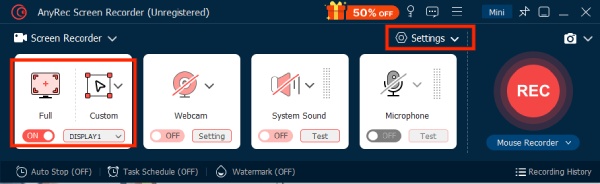
Steg 2.Klikk på «REC» for å starte opptaket. Når JW Player-videoen er ferdig, klikker du på «Stopp» for å stoppe opptaket. Den lagres automatisk i den forhåndsinnstilte mappen. Du kan endre dette ved å klikke på «Innstillinger» og «Utdatainnstillinger».
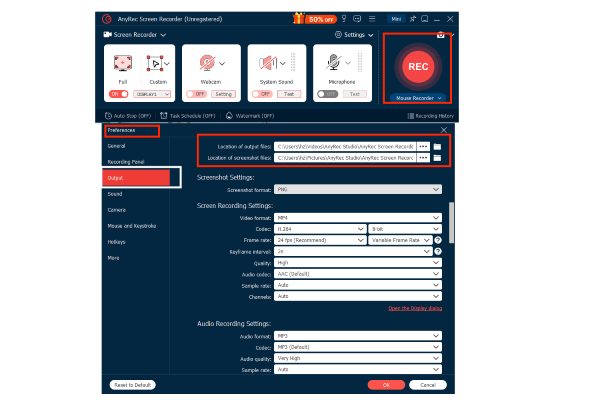
Trinn 3.Denne gangen kan du klippe, trimme og redigere den innspilte videoen. Hvis videoen er for stor til å dele, kan dette verktøyet også komprimere den.
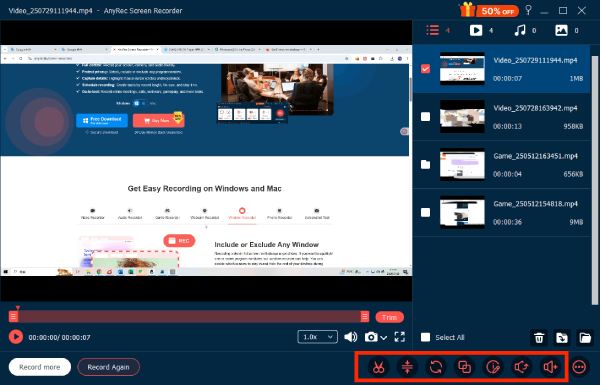
Last ned alle slags JW Player-videoer med det populære IDM-verktøyet
IDM er forkortelsen for Internet Download Manager. Den vil automatisk oppdage JW Player-videostrømmen som er innebygd i nettleseren, og deretter dukke opp en "Last ned denne videoen"-knapp som du kan laste ned med ett klikk. Nedlastingshastigheten for JW Player-videoer er rask fordi multithreading-teknologien deler store videoer inn i flere deler og laster dem ned samtidig, og dermed øke hastigheten.
- Fordeler
- Når nedlastingen avbrytes, kan du fortsette fra avbruddspunktet uten at det påvirker den opprinnelige fremdriften.
- Ikke underlagt restriksjoner på videobeskyttelse.
- Ulemper
- Nedlastingen av m3u8-videoen er ufullstendig.
- Må kjøpes etter den gratis prøveperioden.
Trinn 1.Legg til IDM i nettleserne dine, for eksempel Chrome. Klikk på «Utvidelsesverktøy» øverst i vinduet og velg «Administrer utvidelser». Finn deretter utvidelsen «IDM-integrasjonsmodul» og aktiver den.
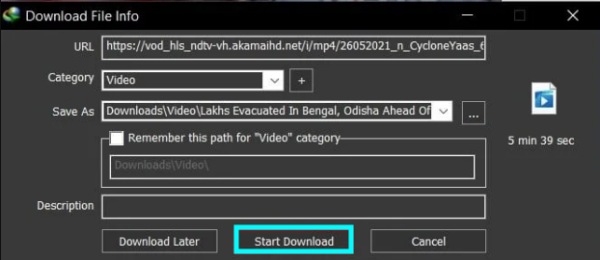
Steg 2.Åpne JW Player-videoen i nettleseren, så vises siden med alternativet «Start nedlasting». Klikk på den for å lagre videoen på datamaskinen din.
Last ned JW Player-videoer med MyMedia File Manager på iPhone
Hvis du vanligvis bruker en iPhone til å se JW Player-videoer, eller ikke har en datamaskin, kan MyMedia File Manager på iPhone la deg laste ned videoer. På grunn av begrensninger i systemtillatelser kan ikke iOS sniffe videostrømmer like fritt som Android. Den kan imidlertid fange opp og laste ned videolenker, noe som er spesielt nyttig for noen MP4-videoer.
- Fordeler
- Integrert filhåndtering og nedlasting.
- Ingen jailbreak nødvendig.
- Ulemper
- Støtter ikke kompleks kryptering eller m3u8-strømmer.
- Dårlig gjenkjenning av videolenker innebygd i JavaScript og iframes.
Trinn 1.Start MyMedia File Manager først, klikk på "Nettleser" i den nederste menylinjen for å gå inn i den innebygde nettlesersiden. Skriv inn URL-en til videoen som er lastet ned av JW Player i adressefeltet og spill av videoen.
Steg 2.Hvis det er en MP4-video, vil MyMedia automatisk vise en melding: «Vil du laste ned denne filen?» Klikk på «Last ned» og skriv inn filnavnet.
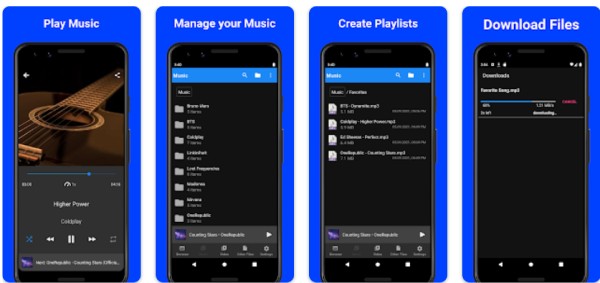
Konklusjon
Dette er de fire metodene som anbefales i denne artikkelen for å laste ned videoer på JW Player. Nettleserkodemetoden passer for de fleste videoer, men operasjonen er relativt komplisert. IDM er praktisk og enkel å bruke, men det krever betaling. Så AnyRec Screen Recorder er ditt beste valg, som kan ta opp JW Player-videoer i høy oppløsning uten kompliserte operasjonsprosedyrer. Last den ned nå for å ta opp favorittvideoene dine.
Sikker nedlasting
Sikker nedlasting
